常见问题解答:如何使用超快速转换?
超快速转换是Video Converter Ultimate中应用的一项技术。 它可以提示超快速视频转换,而无需编码或解码。 通过启用超快速转换,转换速度将提高约60%。 以下是超快速转换支持的输入和输出格式:
支持的输入格式:MP4,MKV,AVI,M2TS,MTS,MOV,MPG,TS,TRP,M4V,FLV
支持的输出格式:MP4,MKV,AVI,MOV,M4V
要启用超快速转换,您应该转到 转化率 标签,点击 启用超快速转换 底部的图标,然后在提示窗口中单击启用。
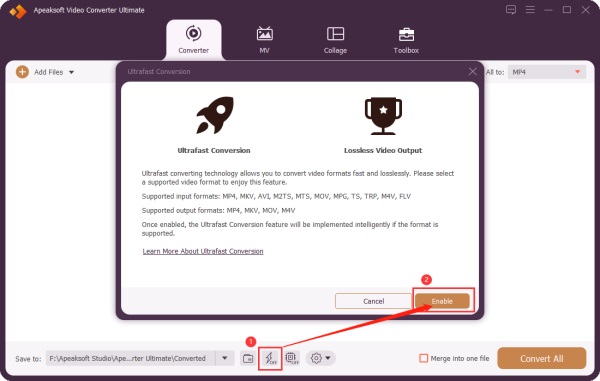
然后,只要您的视频文件满足以下要求 超快速转换,当您开始转换视频文件时,转换速度将自动加快。
常见问题解答:我可以在拼贴功能中使用视频吗?
常见问题解答:Video Converter Ultimate可以创建视频吗?
常见问题解答:Video Converter Ultimate可以转换8K或5K视频吗?
常见问题解答:免费试用版是否导出带有水印的文件?
常见问题解答:编辑后,我可以保留输出视频文件的原始设置吗?
常见问题解答:在哪里可以找到所有转换后的文件?